
Foto: GadgetMatch
Teknologi.id - Melakukan kegiatan edit video saat ini bukanlah hal yang sulit untuk dilakukan. Kini hanya dengan modal smartphone alias HP saja kita bisa mengedit video melalui dukungan beragam aplikasi video editor, salah satunya adalah CapCut.
Aplikasi CapCut sudah tak diragukan lagi kualitasnya dan telah digunakan oleh jutaan orang di dunia. CapCut saat ini juga merupakan salah satu aplikasi editor video di HP yang sedang populer digunakan oleh masyarakat Indonesia, terlebih di kalangan pengguna TikTok.
Meski memiliki tampilan yang sederhana, CapCut mengusung beragam fitur yang memudahkan kita dalam mengedit video seperti menambahkan suara, musik, efek, transisi, filter, dan masih banyak lagi. Selain fiturnya yang cukup lengkap, CapCut menjadi terkenal di Indonesia karena memungkinkan penggunanya membuat video secara gratis tanpa adanya watermark.
Nah, bagi kalian pengguna TikTok yang masih bingung cara menggunakan aplikasi ini, kali ini Teknologi.id akan berbagi tips cara mengedit video di CapCut sebelum mengunggahnya di aplikasi TikTok, yuk simak langkah-langkah selengkapnya di bawah ini.
Baca juga: Cara Menghilangkan Watermark TikTok Tanpa Aplikasi
Cara Edit Video di CapCut dan Menggunggahnya di TikTok
Sebelumnya, pastikan kalian telah memiliki aplikasi CapCut di HP kalian. Aplikasi CapCut sendiri bisa langsung kalian unduh secara gratis di Google Play Store atau Apple App Store sesuai dengan jenis sistem operasi dari HP yang kalian gunakan.
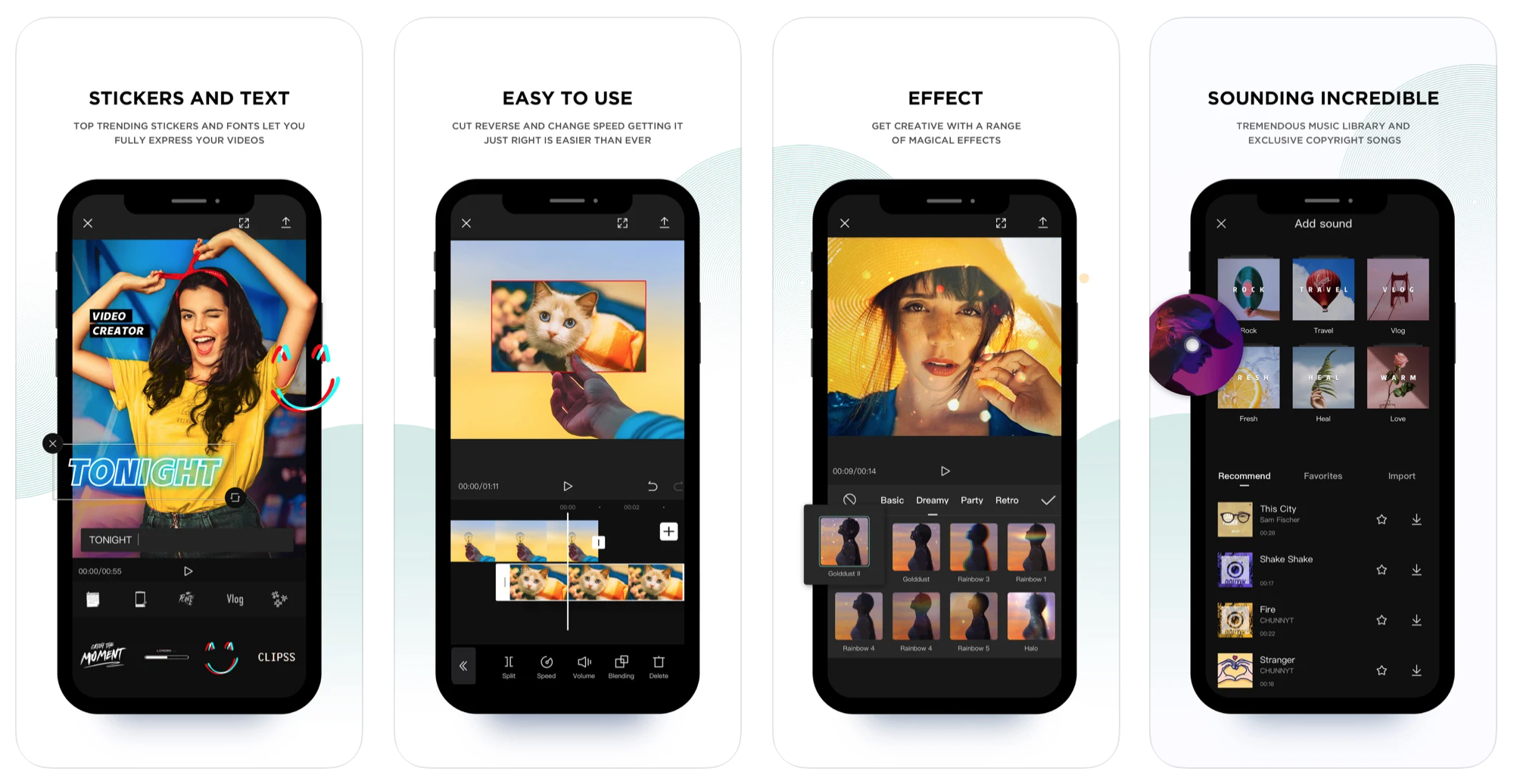
Nah setelah CapCut terpasang, kalian bisa langsung mengedit video dengan mudah mengikuti langkah-langkah di bawah inI:
- Jalankan aplikasi CapCut di HP
- Di halaman utama, tekan tombol New Project
- Selanjutnya akan muncul halaman pemilihan konten yang terdiri dari video atau foto
- Cari video dan foto yang diinginkan dan tekan Add memulai proses edit
- Kalian akan dihadapkan pada halaman editor video di CapCut yang berisikan timeline video dan audio
- Pada bagian timeline, kamu bisa menambahkan cover video bagian depan, audio, dan video
- Apabila ingin menambahkan video, tekan tombol kotak putih bertanda tambah (+) di bagian kanan timeline
- Pada bagian bawah timeline, terdapat beragam menu untuk mengedit video yang bisa kalian gunakan
- Pilih menu maupun efek yang kamu inginkan agar video terlihat lebih menarik
- Jika dirasa sudah selesai, maka kamu tinggal menekan tombol Export di bagian atas yang berlambang panah ke atas
- Selanjutnya tentukan kualitas video pada bagian resolusi dan frame rate
- Tekan tombol Export untuk memulai proses penyelesaian
- Kemudian kalian akan dihadapkan pada tombol Share to TikTok atau Share to Other Platforms
- Apabila video tidak ingin dibagikan, maka kamu dapat menekan tombol Done
- Video yang telah diekspor dari aplikasi CapCut akan langsung tersimpan di penyimpanan internal
Baca juga: Cara Dapat Uang dari Tiktok yang Mudah Dilakukan Pemula
Pada aplikasi CapCut tersedia berbagai jenis penyuntingan seperti mengatur kecepatan, memotong video, menambahkan musik atau efek suara, stiker, efek animasi, filter, mengatur aspek rasio, kanvas, saturasi, kecerahan, dan masih banyak lagi
Sebagai catatan, kalian dapat mengekspor video dari aplikasi ini dengan pilihan resolusi SD (480p), HD (720p), dan Full HD (60p). Sementara pilihan frame rate yang disajikan oleh aplikasi ini terdiri dari 24fps, 25fps, 30fps, 50fps, dan 60fps.
Bagaimana? Menarik bukan? Yuk, segera edit video kalian menggunakan CapCut agar videonya menjadi lebih kece dan kekinian!
(dwk)

Tinggalkan Komentar